如何查看电脑上保存的wifi密码?在XP系统中查看密码的步骤是什么?
8
2025-04-08
在当今数字化时代,安全有效的网络连接成为了我们生活中不可或缺的一部分。有时,或许会遇到需要查看自己的WiFi密码,以连接额外设备或修复网络问题。本文将介绍如何在合法和安全的前提下,查看自己的WiFi密码,并提供一些实用技巧和防范措施,以确保您的网络环境安全。
在探讨主要操作步骤之前,了解查看密码的合法与安全原因至关重要。直接尝试破解他人WiFi密码是非法行为,不仅侵犯了网络安全法,还可能对您个人带来法律风险。但查看自己设备上保存的WiFi密码完全是合法的,通常这样的操作是为了方便管理和维护您的个人网络。
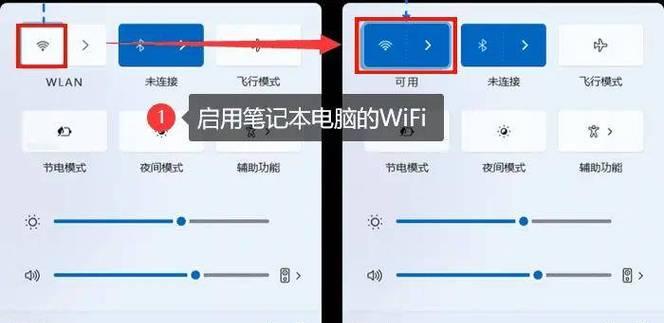
1.通过“网络与共享中心”
如果您使用的是Windows10或更新的版本,可以通过下列步骤查看WiFi密码:
打开“设置”。
点击“网络和互联网”。
选取“WiFi”,然后按“管理已知网络”。
在您想要查看密码的网络旁边,点击“属性”。
点击“显示字符”,即可查看密码。
2.命令提示符方法
对于熟悉命令行操作的用户,可以使用网络命令提示符查看密码:
打开命令提示符(输入`cmd`运行)。
输入命令`netshwlanshowprofilename=您的网络名key=clear`并执行。
在显示的输出中找到“关键内容”部分,显示的就是您的WiFi密码。

对于Mac用户,可以跟随以下步骤查看存储的WiFi密码:
打开“钥匙串访问”应用程序。
在“钥匙串”列表中,找到您想要查看密码的WiFi网络名称。
双击该网络名称,然后勾选“显示密码”。
输入您的登录密码后,网络密码将显示出来。
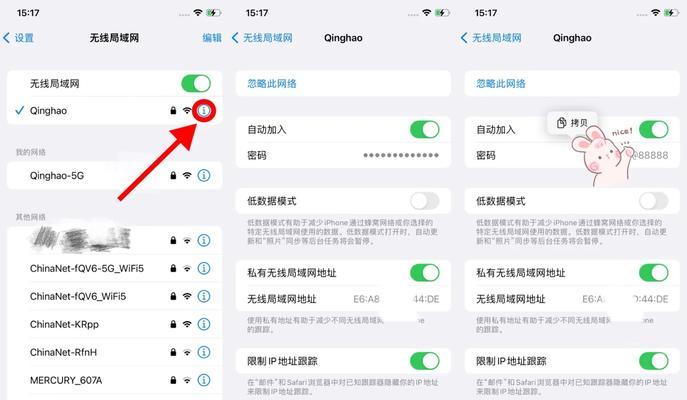
在iOS和Android设备上,您也可以查看已经连接过的WiFi密码:
1.iOS设备步骤
打开“设置”应用。
选择“WiFi”,点击你已经连接过的WiFi网络右侧的“i”图标。
向下滚动,点击“密码”,输入您的设备密码或TouchID进行验证。
密码将显示在屏幕上。
2.Android设备步骤
进入“设置”。
点击“网络和互联网”>“WiFi”,然后选择您已连接的网络。
点击网络名称旁的“显示”图标,需要输入设备密码或进行生物识别验证。
密码会在弹出的窗口中显示。
尽管查看已连接WiFi密码是一个简单的任务,但必须强调,这一操作必须严格限于您自己的设备和网络。无论是在家庭、办公室还是公共场所,未经允许查看或试图获取他人WiFi的密码是违法且严重违反隐私权的行为。我们鼓励大家始终遵守相关法律和道德规范,并对网络安全保持必要的尊重和警惕。
在本文中,我们详细介绍了如何在合法安全的前提下,在不同操作系统和设备上查看WiFi密码的方法。这些技能不但能够帮助您更加便捷地管理和优化个人网络,还能够在面临网络问题时,提供有效的解决方案。希望本文对您有所帮助,使您能够更加自信和便捷地处理个人网络相关事宜。
版权声明:本文内容由互联网用户自发贡献,该文观点仅代表作者本人。本站仅提供信息存储空间服务,不拥有所有权,不承担相关法律责任。如发现本站有涉嫌抄袭侵权/违法违规的内容, 请发送邮件至 3561739510@qq.com 举报,一经查实,本站将立刻删除。